Μπορεί να εξοργιστείτε που η λήψη των βίντεο του Netflix δεν προχωρά ενώ μπορεί να μεταδοθεί άψογα μέσω του ίδιου Διαδικτύου στην ίδια συσκευή. Τα προβλήματα της πολύ αργής λήψης του Netflix δεν βρίσκονται μόνο στο Διαδίκτυο.
Εάν θέλετε να κατεβάσετε βίντεο από το Netflix στο φορητό υπολογιστή σας το συντομότερο δυνατό πριν επιβιβαστείτε στο αεροπλάνο την επόμενη μέρα, διαβάστε την παρακάτω ανάρτηση, θα σας δείξει 6 απλές μεθόδους Κάντε τη λήψη του Netflix πιο γρήγορη, που κυμαίνονται από τη χρήση κοινών μεθόδων αντιμετώπισης προβλημάτων έως την ευέλικτη MovPilot Netflix Video Downloader.
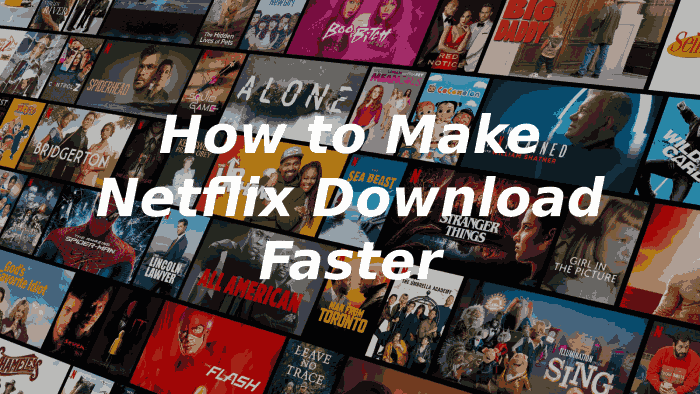
👉 You May Like:
Ελέγξτε τον διακομιστή Netflix
Όταν αντιμετωπίζετε οποιοδήποτε πρόβλημα με την υπηρεσία λήψης Netflix, θα πρέπει να δίνετε μεγάλη προσοχή στον έλεγχο εάν ο διακομιστής Netflix αντιμετωπίζει διακοπή κάνοντας κλικ Σελίδα βοήθειας του Netflix, το οποίο θα σας δείξει την τρέχουσα κατάσταση του διακομιστή του.
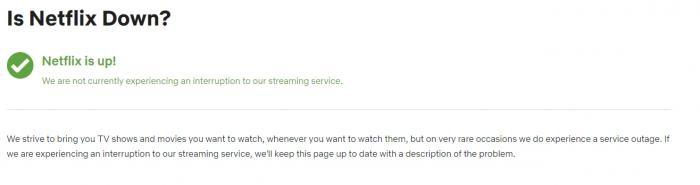
Εάν εξακολουθείτε να είστε αβέβαιοι για το πρόβλημα, μπορείτε να μάθετε εάν υπάρχουν τα ίδια προβλήματα που αντιμετωπίζουν άλλοι χρήστες σε ιστότοπους όπως το DownDetector.com.
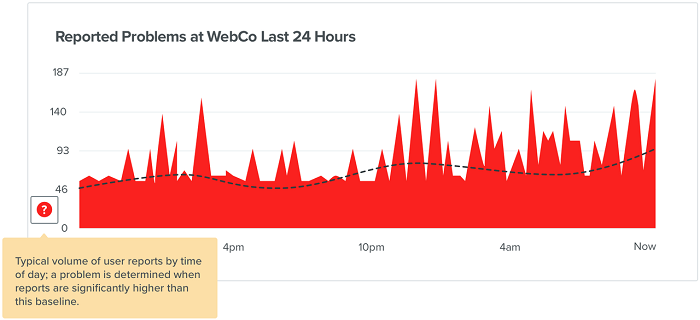
Ενημερώστε το Netflix
Μερικές φορές η παλαιότερη έκδοση του Netflix μπορεί να οδηγήσει σε απροσδόκητα προβλήματα. Επομένως, ήρθε η ώρα να ενημερώσετε την εφαρμογή Netflix στην πιο πρόσφατη έκδοση, η οποία μπορεί να διορθώσει αυτά τα σφάλματα και τα σφάλματα. Μετά τη χρήση της πιο πρόσφατης έκδοσης του Netflix, η ταχύτητα λήψης του Netflix μπορεί να βελτιωθεί σε κάποιο βαθμό όπως εσείς επιθυμείτε.
Βελτιώστε το κακό Internet για να αυξήσετε την ταχύτητα λήψης του Netflix
Η αύξηση της ταχύτητας του δικτύου σας είναι μια σημαντική διαδικασία που θα σας βοηθήσει να κάνετε τις λήψεις του Netflix πιο γρήγορες. Τα προβλήματα που προκαλούν κακό Internet είναι διάφορα και οι αντίστοιχες λύσεις παρατίθενται παρακάτω για να σας επιτρέψουν να αποκτήσετε ένα πιο σταθερό και γρήγορο περιβάλλον Διαδικτύου για επεισόδια και ταινίες του Netflix.
Κάντε επανεκκίνηση του δρομολογητή
Για να διασφαλίσετε μια καλή σύνδεση στο Διαδίκτυο, μπορείτε να ελέγξετε την ταχύτητά σας στο Διαδίκτυο μέσω ενός ιστότοπου τρίτων, όπως το Speedtest.net. Εάν η ταχύτητα λήψης είναι πολύ αργή ή παρουσιάζει μεγάλες διακυμάνσεις, η επανεκκίνηση του δρομολογητή μπορεί να βοηθήσει.
Μπορείτε επανεκκινήστε το δρομολογητή αποσυνδέοντάς το και συνδέοντάς το ξανά. Πατώντας παρατεταμένα το κουμπί επαναφοράς θα λειτουργήσει επίσης. Στη συνέχεια, δοκιμάστε να κάνετε λήψη ταινιών Netflix μία φορά για να δείτε εάν είναι αποτελεσματικό στη βελτίωση της ταχύτητας λήψης του Netflix.

Περιορίστε τις συσκευές που είναι συνδεδεμένες στο δίκτυο
Σε γενικές γραμμές, η ταχύτητα λήψης του Netflix θα επηρεαστεί εάν πολλές συσκευές είναι συνδεδεμένες στο ίδιο Διαδίκτυο με τη δική σας. Το χειρότερο είναι ότι όταν άλλες συσκευές ξεκινούν τη λήψη αρχείων, η ταχύτητα λήψης της συσκευής σας μειώνεται σημαντικά. Για να επιταχύνετε τις λήψεις σας στο Netflix, παρακαλούμε περιορίσει τον αριθμό των συνδεδεμένων στο δίκτυο συσκευών και βεβαιωθείτε ότι καμία περιττή συσκευή δεν επηρεάζει την ταχύτητα λήψης.
Κλείστε την εφαρμογή φόντου στον υπολογιστή/κινητό τηλέφωνο
Οι υπερβολικές εφαρμογές παρασκηνίου μπορούν επίσης να επιβραδύνουν την ταχύτητα φόρτωσης του Διαδικτύου. Για να αποφύγετε αυτόν τον περιττό παράγοντα που επηρεάζει τη συνδεσιμότητα δικτύου, μπορείτε κλείστε τις εφαρμογές που δεν χρειάζεται να χρησιμοποιήσετε στο παρασκήνιο της συσκευής, μειώνοντας την επιβάρυνση της απόδοσης του Διαδικτύου.
Αλλάξτε την ποιότητα βίντεο μιας λήψης στο Netflix
Η λήψη βίντεο υψηλής ευκρίνειας Netflix θα είναι δύσκολη, εάν η συσκευή σας βρίσκεται κάτω από κακή σύνδεση δικτύου. Σε αυτήν την περίπτωση, για να κατεβάσετε το Netflix πιο γρήγορα, πρέπει να αλλάξετε την ποιότητα βίντεο των ληφθέντων εκπομπών του Netflix. Με την αλλαγή της ποιότητας του βίντεο από Ψηλά να Πρότυπο, η ταχύτητα λήψης του Netflix θα αυξηθεί και θα εξοικονομήσει μεγάλο μέρος του χρόνου σας.
Ακολουθούν οι διαδικασίες για την αλλαγή της ποιότητας βίντεο μιας λήψης Netflix στο τηλέφωνο:
- Εκτελέστε την εφαρμογή Netflix στο τηλέφωνό σας iOS ή Android.
- Παρακέντηση Περισσότερο ή Προφίλ και επιλέξτε Ρυθμίσεις εφαρμογής.
- Στρέφομαι πρός Λήψεις >> Λήψη Ποιότητα βίντεο ή Ποιότητα βίντεο.
- Εναλλαγή σε Πρότυπο εάν η αρχική ρύθμιση είναι Υψηλό/Ψηλότερο.
📌 Tip:
Η αποθήκευση ταινιών Netflix στην κάρτα SD θα είναι πιο αργή από τον εσωτερικό χώρο του κινητού τηλεφώνου.
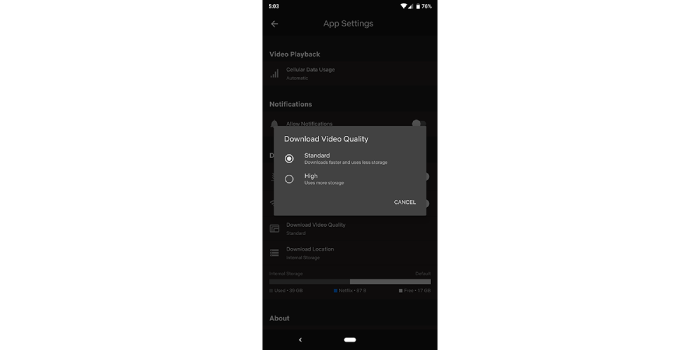
Η διαδικασία αλλαγής της ποιότητας βίντεο Netflix στο ηλεκτρονικός υπολογιστής έχει ως εξής:
- Εκκινήστε την εφαρμογή Netflix στον υπολογιστή σας.
- Κάντε κλικ στο εικονίδιο στην επάνω δεξιά γωνία της οθόνης σας και κάντε κλικ στο Ρυθμίσεις.
- Κάντε κύλιση προς τα κάτω και επιλέξτε Λήψη ποιότητας βίντεο ή Ποιότητα βίντεο κάτω από το Λήψεις τμήμα.
- Αλλάξτε την ποιότητα του βίντεο από Υψηλό/Ψηλότερο να Πρότυπο.

Αυτή η μέθοδος για την επιτάχυνση της απόδοσης λήψης του Netflix δεν είναι τόσο καλή θυσιάζοντας την ποιότητα του βίντεο, οδηγώντας σε χειρότερη εμπειρία ροής εκτός σύνδεσης. Ευτυχώς, υπάρχει ένας άλλος τρόπος για να σας βοηθήσει να βελτιώσετε την αποτελεσματικότητα λήψης, διατηρώντας ταυτόχρονα την υψηλή ευκρίνεια για λήψεις Netflix στο τελευταίο μέρος. Παρακαλώ συνεχίστε να διαβάζετε.
Κάντε τη λήψη του Netflix πιο γρήγορη με VPN
Όταν η συνδεσιμότητα δικτύου της συσκευής σας διαπιστωθεί ότι είναι καλή, αλλά η λήψη του Netflix εξακολουθεί να λειτουργεί με αργή ταχύτητα, μπορείτε να σκεφτείτε εάν το πρόβλημα προκαλείται από τον ISP σας. Ο ISP αναφέρεται σε ένα ακρωνύμιο, του οποίου το πλήρες όνομα είναι Πάροχος Υπηρεσιών Διαδικτύου και μπορεί να περιορίσει την απόδοση λήψης του Netflix για να προκαλέσει αργές λήψεις από το Netflix.
Επομένως, μπορείτε να δοκιμάσετε να ξεπεράσετε την περιοχή περιορισμού σύνδεσης από τον ISP χρησιμοποιώντας ένα VPN, το οποίο μπορεί να σας βοηθήσει να αποκρύψετε τα διαδικτυακά σας δεδομένα και την επισκεψιμότητα ώστε να ενημερώνετε τον ISP για το τι κάνετε. Καθώς υπάρχουν πολλά αξιόπιστα VPN που παρέχονται στο διαδίκτυο, απλώς επιλέξτε ένα και συνδεθείτε για να κάνετε τη λήψη του Netflix πιο γρήγορη ενώ προσπαθείτε να επεξεργαστείτε οποιαδήποτε λήψη βίντεο εντός της εφαρμογής. Το ExpressVPN είναι μια καλή σύσταση για το Netflix.
Ωστόσο, είναι σημαντικό να σημειωθεί ότι η απόσταση μεταξύ του διακομιστή VPN και της τοποθεσίας σας μπορεί να επηρεάσει την απόδοση λήψης. Η μεγαλύτερη απόσταση μπορεί να οδηγήσει σε χαμηλότερη ταχύτητα λήψης. Επιπλέον, κάτω από μια ασταθή σύνδεση δικτύου, η χρήση ενός VPN μπορεί να κάνει την κατάσταση ακόμα χειρότερη. Χρησιμοποιώντας ένα αποκλειστικό πρόγραμμα λήψης βίντεο Netflix τρίτου κατασκευαστή, όπως MovPilot, μπορεί να προσφέρει μια πολύ πιο σταθερή και ομαλή εμπειρία λήψης.
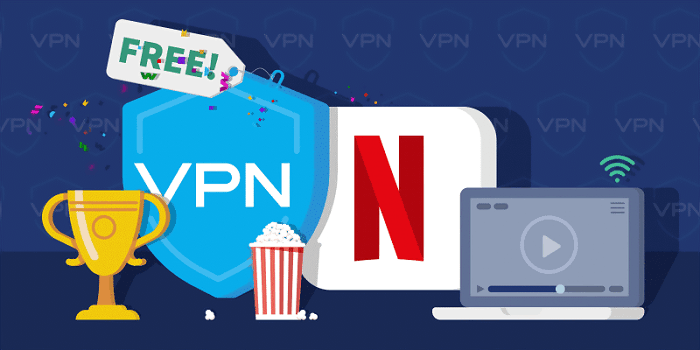
Αποκτήστε ταχύτερη λήψη του Netflix με Εργαλεία τρίτων
Για να αποκτήσετε ταχύτερη απόδοση λήψης με εγγυημένες εξόδους υψηλής ευκρίνειας παρακάμψτε τα όρια λήψης του Netflix, θα ήταν πιο λογικό να απευθυνθείτε σε ένα επαγγελματικό εργαλείο τρίτου μέρους, το πρόγραμμα λήψης βίντεο MovPilot Netflix για βοήθεια.
MovPilot Netflix Video Downloader μπορεί να κατεβάσει εκπομπές και ταινίες του Netflix σε MP4 ή MKV σε 1080P. Όλες οι λήψεις του Netflix αποθηκεύονται τοπικά σε υπολογιστές Windows και Mac, ώστε να μπορούν να τις παρακολουθούν συνεχώς εκτός σύνδεσης. Εν τω μεταξύ, το πρόγραμμα είναι εξοπλισμένο με Επιτάχυνση υλικού GPU για διευκόλυνση ακόμη και 6 φορές μεγαλύτερη ταχύτητα για την επεξεργασία βίντεο Netflix που έχουν ληφθεί σε παρτίδες. Επομένως, μπορείτε να λαμβάνετε αποτελεσματικά λήψεις Netflix με τρόπο που εξοικονομεί χρόνο.
Τώρα, αφιερώστε λίγο χρόνο για να μάθετε πώς λειτουργεί το MovPilot Netflix Video Downloader για την επεξεργασία γρήγορων λήψεων Netflix για εσάς.
Βήμα 1. Εκκινήστε το MovPilot Netflix Video Downloader
Αρχικά, ολοκληρώστε την εγκατάσταση του MovPilot Netflix Video Downloader στον υπολογιστή σας. Στη συνέχεια, ανοίγοντας το πρόγραμμα, θα πρέπει να συνδεθείτε στον λογαριασμό σας στο Netflix.
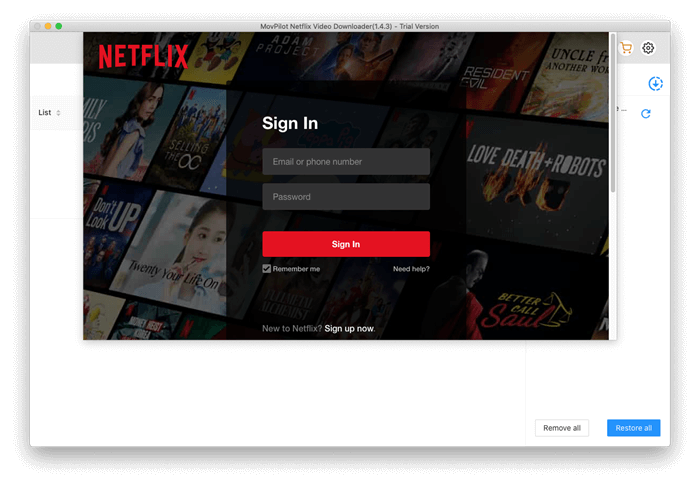
Βήμα 2. Αναζήτηση για Λήψη βίντεο Netflix
Επικολλήστε τη διεύθυνση URL του βίντεο Netflix ή πληκτρολογήστε απευθείας τίτλους για να περιηγηθείτε στους πόρους που θέλετε να κατεβάσετε γρήγορα για να παρακολουθήσετε εκτός σύνδεσης.
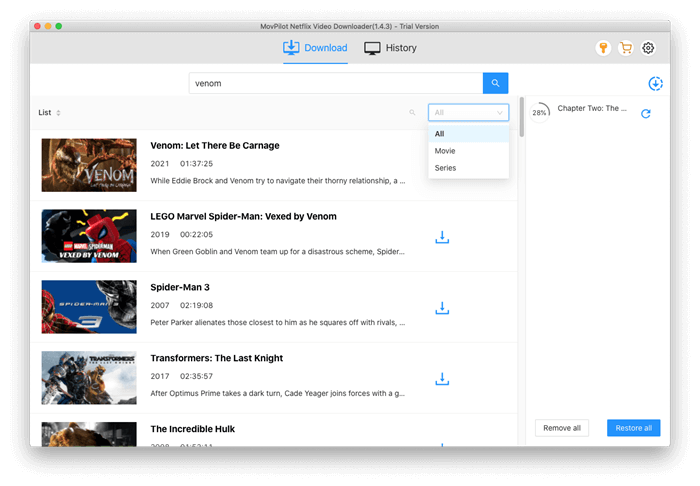
Μπορείτε να μετακινηθείτε στο Σύνθεση κουμπί στην επάνω δεξιά γωνία της διεπαφής και διαμορφώστε τη μορφή εξόδου, τον κωδικοποιητή και τις γλώσσες πριν προχωρήσετε στη λήψη βίντεο Netflix στις προτιμήσεις σας.
Βήμα 3. Λήψη λήψεων από το Netflix με γρήγορη ταχύτητα
Επιβεβαιώστε Λήψη για να ξεκινήσετε τη λήψη βίντεο Netflix σε χρόνο μηδέν. Το πρόγραμμα θα κινητοποιήσει αμέσως την επιτάχυνση υλικού GPU για να επιταχύνει την απόδοση και να ολοκληρώσει τη λήψη αποτελεσματικά για εσάς.
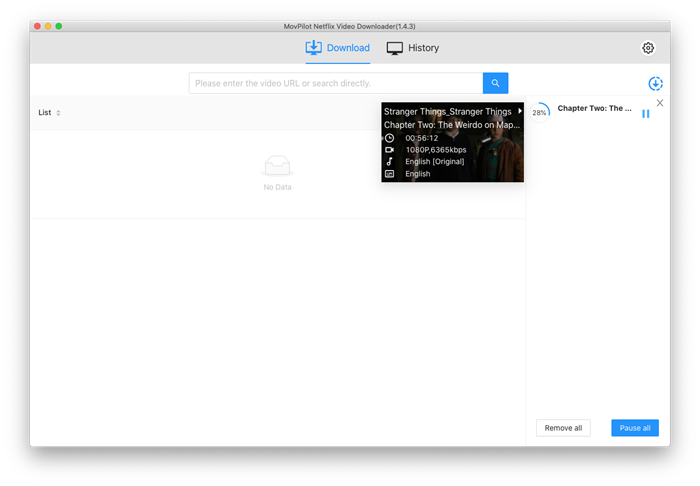
Μόλις ολοκληρωθούν οι λήψεις, απευθυνθείτε στο Ιστορία για να αποκτήσετε απολαυστική πρόσβαση στα ληφθέντα βίντεο του Netflix για ροή εκτός σύνδεσης σε ποιότητα HD 1080p!
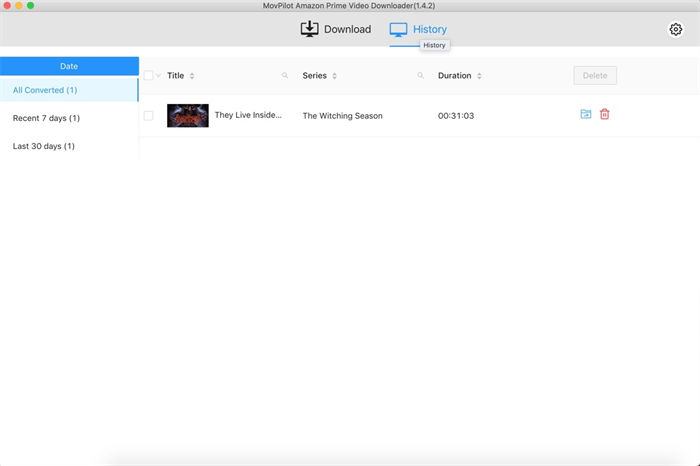
Συχνές ερωτήσεις σχετικά με τη γρήγορη λήψη του Netflix
Ε1: Είναι τα 50 Mbps αρκετά γρήγορα για τη λήψη του Netflix;
| Ποιότητα βίντεο | Συνιστώμενη Ταχύτητα |
|---|---|
| SD (480p) | 3 Mbps |
| HD (720p) | 5 Mbps |
| Ultra HD/4K (2160p) | 25 Mbps |
Για να κατεβάσετε βίντεο Netflix με αυτούς τους ορισμούς με μεγαλύτερη ταχύτητα, θα πρέπει να βεβαιωθείτε ότι η ταχύτητα του δικτύου μπορεί να υπερβαίνει ακόμη και τα νούμερα που δίνονται για τη ροή των βίντεο στο διαδίκτυο. Κανονικά, εάν η συνδεσιμότητα δικτύου σας μπορεί να φτάσει τα 50 Mbps, αρκεί να κάνετε λήψη βίντεο Netflix με γρήγορη απόδοση.
Ε2: Πόσος χρόνος θα χρειαστεί για τη λήψη ενός τίτλου Netflix;
Η ταχύτητα λήψης βίντεο Netflix θα εξαρτηθεί σε μεγάλο βαθμό από τη συνδεσιμότητα δικτύου της συσκευής σας. Γενικά, ανεξάρτητα από το αν χρησιμοποιείτε δεδομένα κινητής τηλεφωνίας ή Wi-Fi για την επεξεργασία της λήψης, τα δεδομένα που κοστίζουν θα είναι πιθανώς τα ίδια. Επομένως, συνιστάται πολύ περισσότερο να κάνετε λήψη βίντεο Netflix μέσω Wi-Fi για να εξοικονομήσετε τον λογαριασμό του τηλεφώνου σας.
Σύναψη
Συνοψίζοντας, η ταχύτητα λήψης του Netflix θα επηρεαστεί από την κατάσταση του δικτύου σας, ενώ επηρεάζεται επίσης από το ίδιο το Netflix και τους περιορισμούς VPN, επομένως, μπορείτε να καταφύγετε στις λύσεις για να κάνετε τη λήψη του Netflix ταχύτερη με βάση αυτούς τους παράγοντες. Εάν αναζητάτε έναν οδηγό όλα σε ένα για να λύσετε το πρόβλημα της αργής λήψης του Netflix, MovPilot Netflix Video Downloader είναι ο καλύτερος τρόπος για να κατεβάσετε το Netflix πιο γρήγορα, ικανοποιώντας τις ανάγκες σας.
MovPilot Netflix Video Downloader
Κατεβάστε ταινίες και εκπομπές Netflix για να τις παρακολουθήσετε εύκολα εκτός σύνδεσης!







